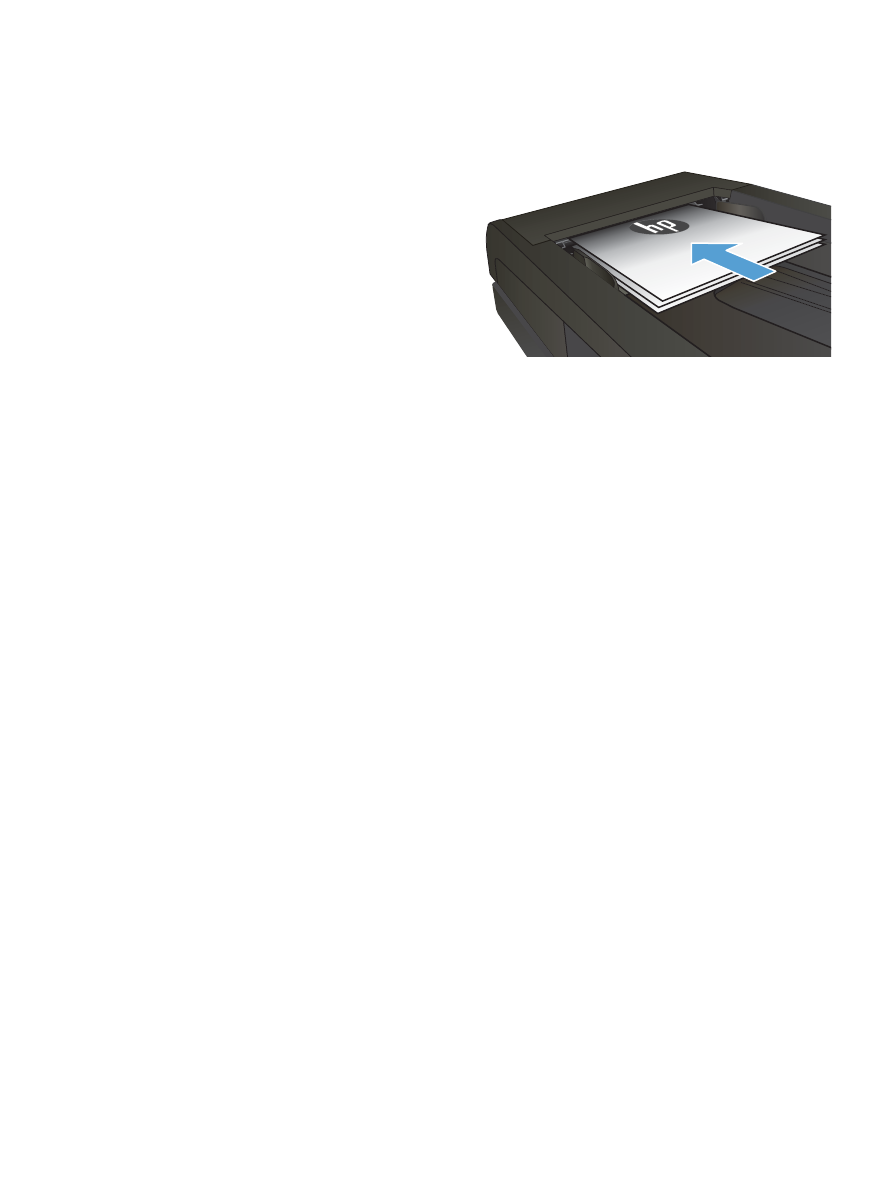
コピー画像の調整
1
.
文書をスキャナ ガラスまたは文書フィーダにセッ
トします。
2
.
ホーム画面の [
コピー
]
ボタンをタッチします。
3
.
設定
ボタンをタッチします。
4
.
スクロールして [
イメージ調整
]
ボタンをタッチし
ます。
5
.
調整する設定の名前をタッチします。
●
明度
:
明るさと暗さの設定を調整します。
●
コントラスト
:
イメージの最も明るい領域と最
も暗い領域のコントラストを調整します。
●
シャープにする
:
文字の鮮明さを調整します。
●
背景の消去
:
イメージの背景の暗さを調整しま
す。これは、原稿をカラー用紙に印刷する場合
に特に役立ちます。
●
カラー バランス
:
赤、緑、および青の色調を調
整します。
●
灰色度
:
色の鮮明さを調整します。
6
.
[
—] ボタンまたは [+] ボタンにタッチして設定値を
調整してから、[
OK
]
ボタンをタッチします。
7
.
別の設定を調整するか、戻る矢印をタッチしてメイ
ンのコピー メニューに戻ります。
8
.
黒
ボタンまたは
カラー
ボタンをタッチして、コピ
ーを開始します。
JAWW
コピー画像の調整 103